¿Qué es STOP ransomware?

El ransomware STOP , también conocido como DJVU . Es el virus de cifrado de archivos más común y utiliza la RSA algoritmo de cifrado para bloquear datos personales y archivos importantes en una computadora con Windows. STOP virus hace que sea imposible abrir o usar archivos familiares.
¿Cómo ingresa STOP ransomware al sistema?
Por lo general, el virus STOP ingresa al sistema a través de crackers, keygens o archivos adjuntos de correo electrónico maliciosos.
Cuando este virus infecta archivos, reciben la extensión .detener . Por el momento, Stop virus tiene muchas variantes de ransomware, como .palq, .cool, .rivd, .rugj, .djvu, .zaps, .maql, .vtua, .irjg, .nqsq, .tisc, .rigd,. koom , .wiot, .efdc, .lqqw, .iwan, .orkf, and .hoop .
Sin embargo, estas no son todas las variantes de virus que pertenecen a STOP RANSOMWARE:
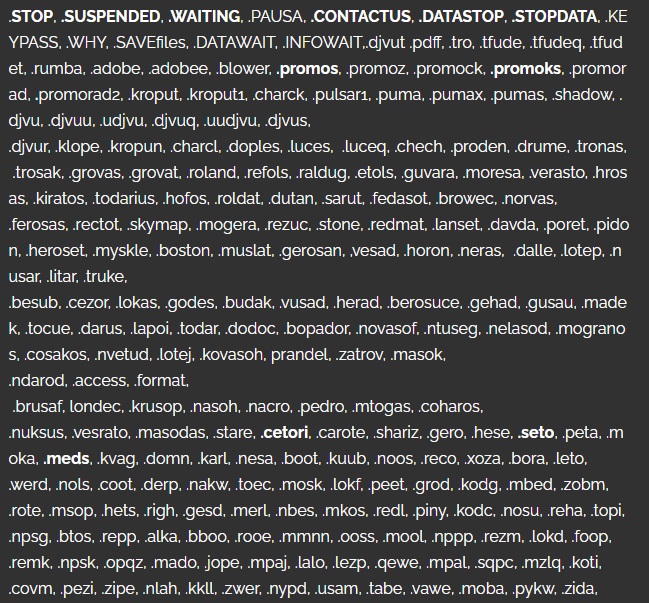
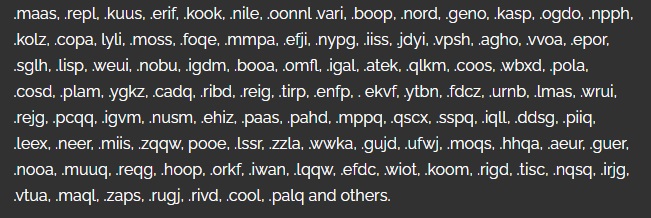
Cuando finaliza el proceso de cifrado, STOP virus muestra una nota de rescate para descifrar:
Todos sus archivos importantes se cifraron en esta PC.
Todos los archivos con la extensión .CONTACTUS están encriptados.
El cifrado se produjo utilizando la clave privada única RSA-1024 generada para esta computadora.Para descifrar sus archivos, necesita obtener una clave privada + software de descifrado.
Para recuperar la clave privada y descifrar el software, debe CONTACTARNOS por correo electrónico decryption@bitmessage.ch envíenos un correo electrónico con su archivo !!! RESTORE_FILES !!!. Txt y espere más instrucciones.
Para que esté seguro de que podemos descifrar sus archivos, puede enviarnos de 1 a 3 archivos cifrados no muy grandes y se lo devolveremos GRATIS en su forma original.
Precio por descifrado $ 600 si nos contacta las primeras 72 horas.Tu identificación personal:
[redactado 40 caracteres]Dirección de correo electrónico para contactarnos:
descifrado@bitmessage.chReserve la dirección de correo electrónico para contactarnos:
descifrado@india.com
Para descifrar archivos de forma segura y eficiente, elimine STOP ransomware utilizando las herramientas de eliminación de virus que se muestran a continuación.
Cómo eliminar STOP ransomware
Si tiene copias de seguridad en funcionamiento de sus archivos cifrados o no va a intentar recuperar los archivos perdidos, escanee su computadora con uno o varios programas antivirus y antimalware o reinstale el sistema operativo por completo.
Algunas alternativas:
Norton (Windows, macOS, iOS, Android) Es posible que el enlace no funcione correctamente si su país se encuentra actualmente bajo sanciones.
Sin embargo, si desea probar todas las formas posibles de recuperar archivos cifrados, incluidas las herramientas de recuperación de datos, le sugiero que use estas herramientas primero y luego escanee con anti-malware. Saltar a la explicación
Cómo recuperar archivos cifrados por STOP ransomware
Si desea recuperar archivos cifrados por ransomware, puede intentar descifrarlos o utilizar métodos de recuperación de archivos.
Formas de descifrar los archivos:
- Póngase en contacto con los autores del ransomware. pagar el rescate y posiblemente obtener el descifrador de ellos. Esto no es confiable: es posible que no le envíen el descifrador en absoluto, o puede que esté mal hecho y no pueda descifrar sus archivos.
- Espere a que los investigadores de seguridad encuentren alguna vulnerabilidad en el ransomware eso le permitiría descifrar archivos sin pagar. Este giro de los acontecimientos es posible pero no muy probable: de las miles de variantes de ransomware conocidas, solo se descubrió que decenas se podían descifrar de forma gratuita. Puedes visitar NoMásRansom sitio de vez en cuando para ver si existe un descifrador gratuito para GandCrab.
- Utilice servicios de pago para el descifrado. Por ejemplo, proveedor de antivirus Dr. Web ofrece sus propios servicios de descifrado. Son gratuitos para los usuarios de Dr.Web Security Space y algunos otros productos de Dr. Web si Dr. Web se ha instalado y se está ejecutando en el momento del cifrado (mas detalle). Para los usuarios de otros antivirus, el descifrado, si se considera posible, costará 150 €. Según las estadísticas de Dr. Web, la probabilidad de que puedan restaurar archivos es aproximadamente del 10%.
Otras formas de recuperar archivos cifrados:
- Reinstalar desde el respaldo. Si realiza copias de seguridad periódicas en un dispositivo separado y comprueba de vez en cuando que estén en buen estado y que los archivos se puedan restaurar con éxito, bueno, probablemente no tendrá ningún problema para recuperar sus archivos. Simplemente escanee su computadora con un par de antivirus y programas anti-malware o reinstale el sistema operativo, y luego restaure desde la copia de seguridad.
- Recuperar algunos archivos del almacenamiento en la nube (DropBox, Google Drive, OneDrive, etc.) si tiene uno conectado. Incluso si los archivos cifrados ya se sincronizaron con la nube, muchos servicios en la nube mantienen las versiones antiguas de los archivos alterados durante algún tiempo (generalmente 30 días).
- Recupere copias de volumen de sombra de sus archivos si están disponibles, el ransomware generalmente intenta eliminarlos también. Volume Shadow Copy Service (VSS) es una tecnología de Windows que crea periódicamente instantáneas de sus archivos y le permite revertir los cambios realizados en esos archivos o recuperar archivos eliminados. VSS está habilitado junto con Restaurar sistema: está encendido de forma predeterminada en Windows XP a Windows 8 y deshabilitado de forma predeterminada en Windows 10.
- Utilice un software de recuperación de archivos. Es probable que esto no funcione para las unidades de estado sólido (SSD: es un tipo de dispositivo de almacenamiento de datos más nuevo, más rápido y más caro), pero vale la pena intentarlo si almacena sus datos en una unidad de disco duro (HDD: más antiguo y más común hasta ahora dispositivo de almacenamiento). Cuando elimina un archivo de su computadora, y me refiero a eliminar por completo: use Shift + Del o vacíe la Papelera de reciclaje, en SSD se borra de la unidad de inmediato. En el disco duro, sin embargo, se marca como eliminado y el espacio que ocupa en un disco duro, como disponible para escritura, pero los datos todavía están allí y, por lo general, se pueden recuperar con un software especial. Sin embargo, cuanto más use la computadora, especialmente si hace algo que escribe nuevos datos en el disco duro, más posibilidades hay de que su archivo eliminado se sobrescriba y desaparezca para siempre. Es por eso que, en esta guía, intentaremos recuperar archivos eliminados (como recordará, el ransomware crea una copia encriptada de un archivo y elimina el archivo original) sin instalar nada en un disco. Solo sepa que esto podría no ser suficiente para recuperar sus archivos con éxito; después de todo, cuando el ransomware crea archivos cifrados, escribe nueva información en un disco, posiblemente sobre los archivos que acaba de eliminar. En realidad, esto depende de cuánto espacio libre haya en su disco duro: cuanto más espacio libre, menos posibilidades hay de que los datos nuevos sobrescriban los datos antiguos.
- Esto podría anular su garantía.
- Es más difícil de hacer con las computadoras portátiles y necesitará un estuche especial (caja de disco) para colocar un disco duro antes de conectarlo a otra máquina.
- Es posible infectar la otra computadora si abre un archivo de la unidad infectada antes de escanear la unidad con AV y eliminar todo el malware encontrado; o si todos los antivirus no encuentran y eliminan el malware.
- Reinicia la computadora.
- Una vez que vea una pantalla de inicio, toque F8 continuamente hasta que aparezca una lista de opciones.
- Con las teclas de flecha, seleccione Modo seguro con funciones de red.
- Prensa Participar.
- Sujetar Windows clave
 y golpear X clave.
y golpear X clave. - Seleccione Apagar o cerrar sesión.
- Prensa Shift tecla y haga clic en Reanudar.
- Cuando se le solicite que elija una opción, haga clic en Opciones avanzadas => Configuración de inicio.
- Haga Clic en Reanudar en la esquina inferior derecha.
- Después de que Windows se reinicie y le ofrezca una lista de opciones, presione F5 para seleccionar Habilitar el modo seguro con funciones de red.
- Inicie Shadow Explorer.
- En la parte superior izquierda de la ventana, puede seleccionar un disco (C: \, D: \, etc.) y una fecha en la que se tomó una instantánea de los archivos.
- Para recuperar un archivo o carpeta, haga clic derecho sobre él y seleccione Exportar….
- Elija dónde desea colocar los archivos.
Yendo más allá, necesitamos 1) evitar que el ransomware encripte los archivos que recuperamos, si el malware aún está activo; 2) intente no sobrescribir los archivos eliminados por ransomware. La mejor manera de hacerlo es desconectar su disco duro y conectarlo a otra computadora. Podrá navegar por todas sus carpetas, escanearlas con programas antivirus, usar software de recuperación de archivos o restaurar datos de instantáneas de volumen. Aunque es mejor descargar todas las herramientas que necesitará de antemano y desconectar la computadora de Internet antes de conectar el disco duro infectado, solo para estar seguro.
Desventajas de este método:
Otra forma más fácil es cargar en modo seguro y realizar todas las medidas de recuperación de archivos desde allí. Sin embargo, eso significará usar el disco duro y posiblemente sobrescribir algunos datos. En este caso, es preferible usar solo versiones portátiles de software de recuperación (las que no requieren instalación), descargarlas en un dispositivo externo y guardar los archivos recuperados en un dispositivo externo también (disco duro externo, unidad de memoria USB, CD , DVD, etc.).
Arrancar en modo seguro:
 Windows XP,
Windows XP,  Windows Vista,
Windows Vista,  Ventanas 7:
Ventanas 7:
 8 de Windows,
8 de Windows,  8.1 de Windows,
8.1 de Windows,  Ventanas 10:
Ventanas 10:
Haga una copia de seguridad de sus archivos cifrados
Siempre es recomendable crear una copia de los archivos cifrados y guardarla. Eso podría ayudarlo si el descifrador de ransomware gratuito está disponible en el futuro, o si decide pagar y obtener el descifrador, pero algo sale mal y los archivos se dañan irreparablemente en el proceso de descifrado.
Utilice herramientas de recuperación de archivos para recuperar archivos
Captura de pantalla:

Acerca de Stellar Data Recovery
Recupere archivos cifrados a partir de instantáneas.
La forma más sencilla de acceder a Shadow Volume Copies es mediante una herramienta gratuita llamada Shadow Explorer. Simplemente descargue la última versión e instálela (o descargue la versión portátil).
Eliminar STOP ransomware
Ahora que tiene sus archivos recuperados o aún cifrados en un dispositivo externo, es hora de escanear su computadora con software antivirus y anti-malware o, mejor aún, reinstalar el sistema operativo, para deshacerse por completo de posibles rastros de ransomware. ¡Recuerde también escanear su dispositivo externo antes de volver a poner archivos en su computadora!